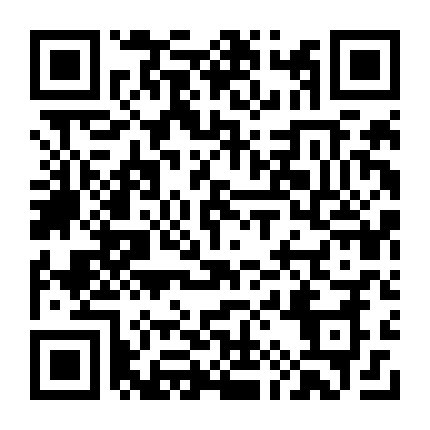Debug 网络质量的时候,我们一般会关注两个因素:延迟和吞吐量(带宽)。延迟比较好验证,Ping 一下或者 mtr[1] 一下就能看出来。这篇文章分享一个 debug 吞吐量的办法。
看重吞吐量的场景一般是所谓的长肥管道(Long Fat Networks, LFN, rfc7323[2]). 比如下载大文件。吞吐量没有达到网络的上限,主要可能受 3 个方面的影响:
- 发送端出现了瓶颈
- 接收端出现了瓶颈
- 中间的网络层出现了瓶颈
发送端出现瓶颈一般的情况是 buffer 不够大,因为发送的过程是,应用调用 syscall,将要发送的数据放到 buffer 里面,然后由系统负责发送出去。如果 buffer 满了,那么应用会阻塞住(如果使用 block 的 API 的话),直到 buffer 可用了再继续 write,生产者和消费者模式。

发送端出现瓶颈一般都比较好排查,甚至通过应用的日志看何时阻塞住了即可。大部分情况都是第 2,3 种情况,比较难以排查。这种情况发生在,发送端的应用已经将内容写入到了系统的 buffer 中,但是系统并没有很快的发送出去。
TCP 为了优化传输效率(注意这里的传输效率,并不是单纯某一个 TCP 连接的传输效率,而是整体网络的效率),会:
- 保护接收端,发送的数据不会超过接收端的 buffer 大小 (Flow control)。数据发送到接受端,也是和上面介绍的过程类似,kernel 先负责收好包放到 buffer 中,然后上层应用程序处理这个 buffer 中的内容,如果接收端的 buffer 过小,那么很容易出现瓶颈,即应用程序还没来得及处理就被填满了。那么如果数据继续发过来,buffer 存不下,接收端只能丢弃。
- 保护网络,发送的数据不会 overwhelming 网络 (Congestion Control, 拥塞控制), 如果中间的网络出现瓶颈,会导致长肥管道的吞吐不理想;
对于接收端的保护,在两边连接建立的时候,会协商好接收端的 buffer 大小 (receiver window size, rwnd), 并且在后续的发送中,接收端也会在每一个 ack 回包中报告自己剩余和接受的 window 大小。这样,发送端在发送的时候会保证不会发送超过接收端 buffer 大小的数据。(意思是,发送端需要负责,receiver 没有 ack 的总数,不会超过 receiver 的 buffer.)
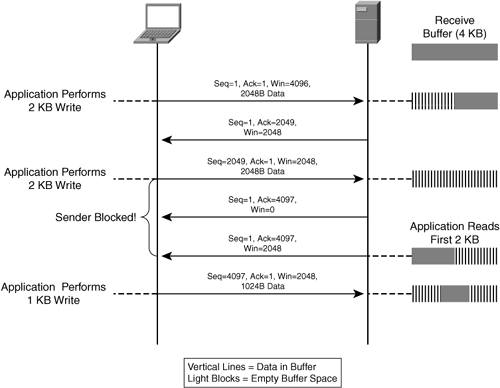
对于网络的保护,原理也是维护一个 Window,叫做 Congestion window,拥塞窗口,cwnd, 这个窗口就是当前网络的限制,发送端不会发送超过这个窗口的容量(没有 ack 的总数不会超过 cwnd)。
怎么找到这个 cwnd 的值呢?
这个就是关键了,默认的算法是 cubic, 也有其他算法可以使用,比如 Google 的 BBR[3].
主要的逻辑是,慢启动(Slow start), 发送数据来测试,如果能正确收到 receiver 那边的 ack,说明当前网络能容纳这个吞吐,将 cwnd x 2,然后继续测试。直到下面一种情况发生:
- 发送的包没有收到 ACK
- cwnd 已经等于 rwnd 了
第 2 点很好理解,说明网络吞吐并不是一个瓶颈,瓶颈是在接收端的 buffer 不够大。cwnd 不能超过 rwnd,不然会 overload 接收端。
对于第 1 点,本质上,发送端是用丢包来检测网络状况的,如果没有发生丢包,表示一切正常,如果发生丢包,说明网络处理不了这个发送速度,这时候发送端会直接将 cwnd 减半。
但实际造成第 1 点的情况并不一定是网络吞吐瓶颈,而可能是以下几种情况:
- 网络达到了瓶颈
- 网络质量问题丢包
- 中间网络设备延迟了包的送达,导致发送端没有在预期时间内收到 ACK
2 和 3 原因都会造成 cwnd 下降,无法充分利用网络吞吐。
以上就是基本的原理,下面介绍如何定位这种问题。
rwnd 查看方式
这个 window size 直接就在 TCP header 里面,抓下来就能看这个字段。
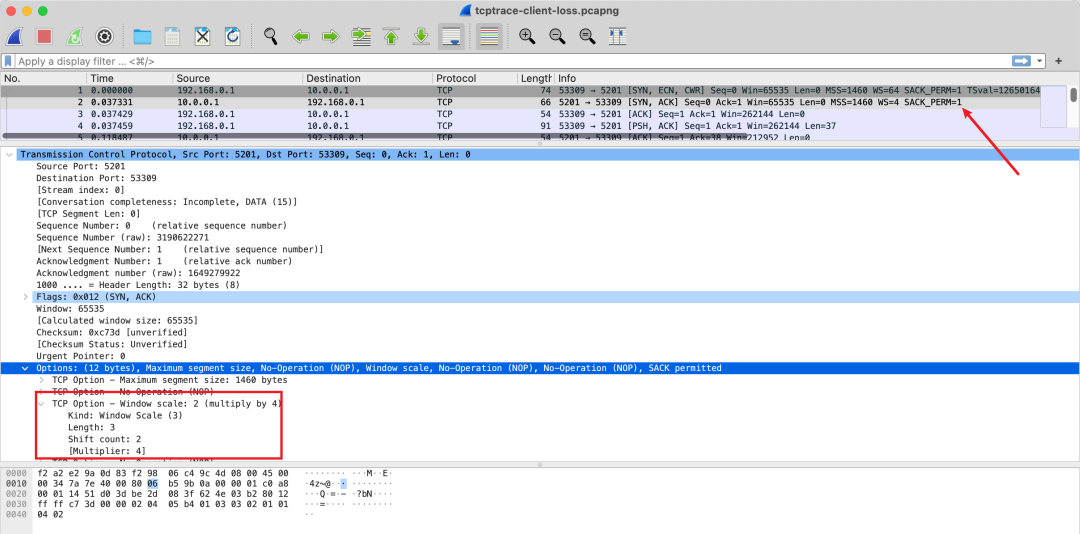
但是真正的 window size 需要乘以 factor, factor 是在 TCP 握手节点通过 TCP Options 协商的[4]。所以如果分析一条 TCP 连接的 window size,必须抓到握手阶段的包,不然就不可以知道协商的 factor 是多少。
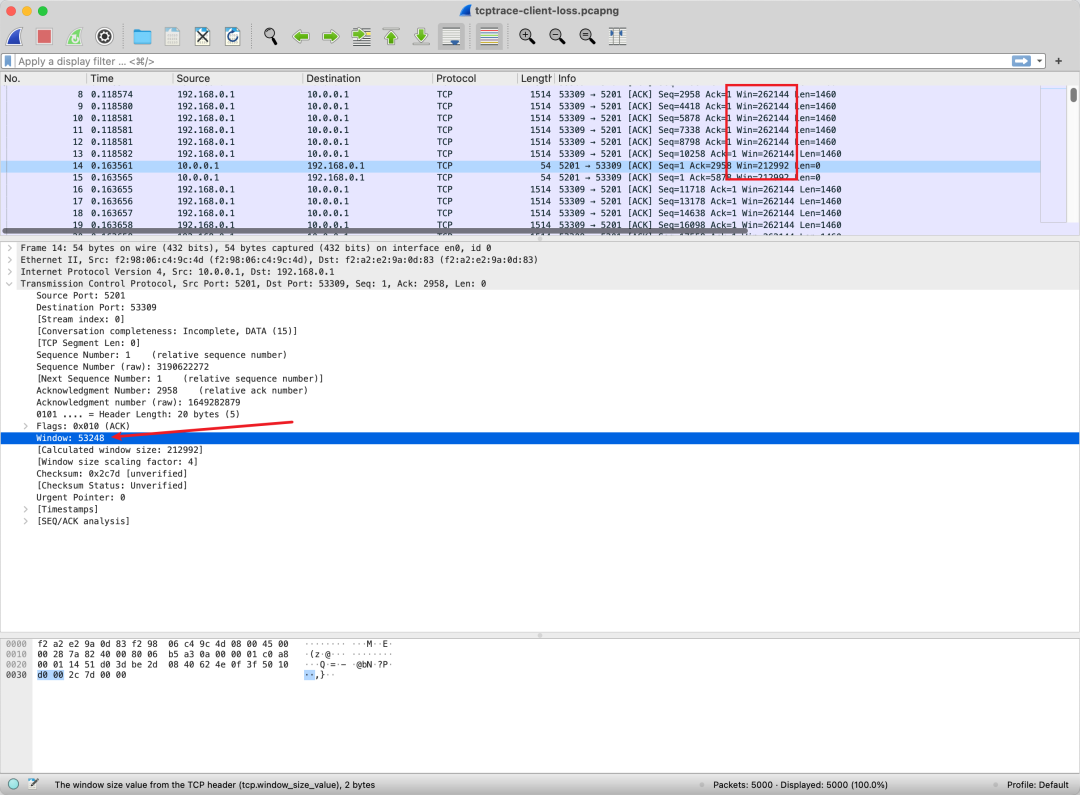
cwnd 查看方式
Congestion control 是发送端通过算法得到的一个动态变量,会试试调整,并不会体现在协议的传输数据中。所以要看这个,必须在发送端的机器上看。
在 Linux 中可以使用 ss -i 选项将 TCP 连接的参数都打印出来。
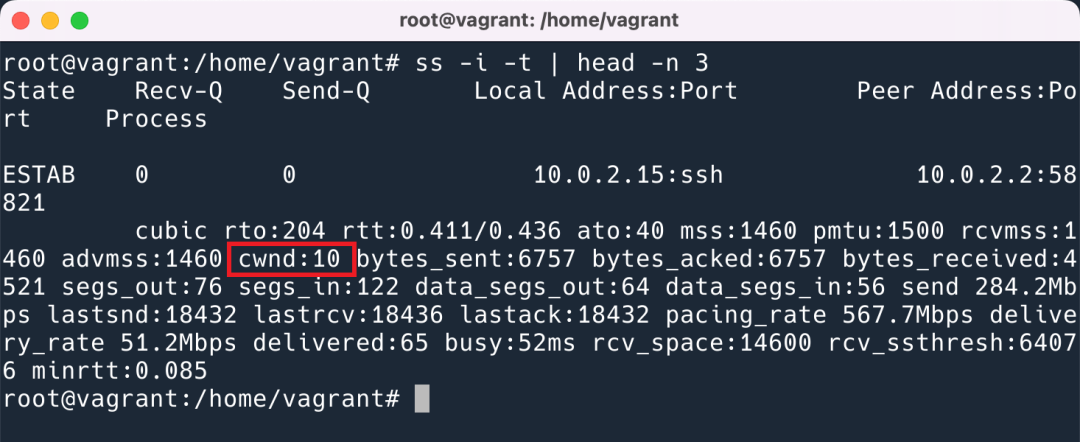
这里展示的单位是 TCP MSS.[5] 即实际大小是 1460bytes * 10.
Wireshark 分析
Wireshark 提供了非常使用的统计功能,可以让你一眼就能看出当前的瓶颈是发生在了哪里。但是第一次打开这个图我不会看,一脸懵逼,也没查到资料要怎么看。好在我同事[6]会,他把我教会了,我在这里记录一下,把你也教会。
首先,打开的方式如下:

然后你会看到如下的图。
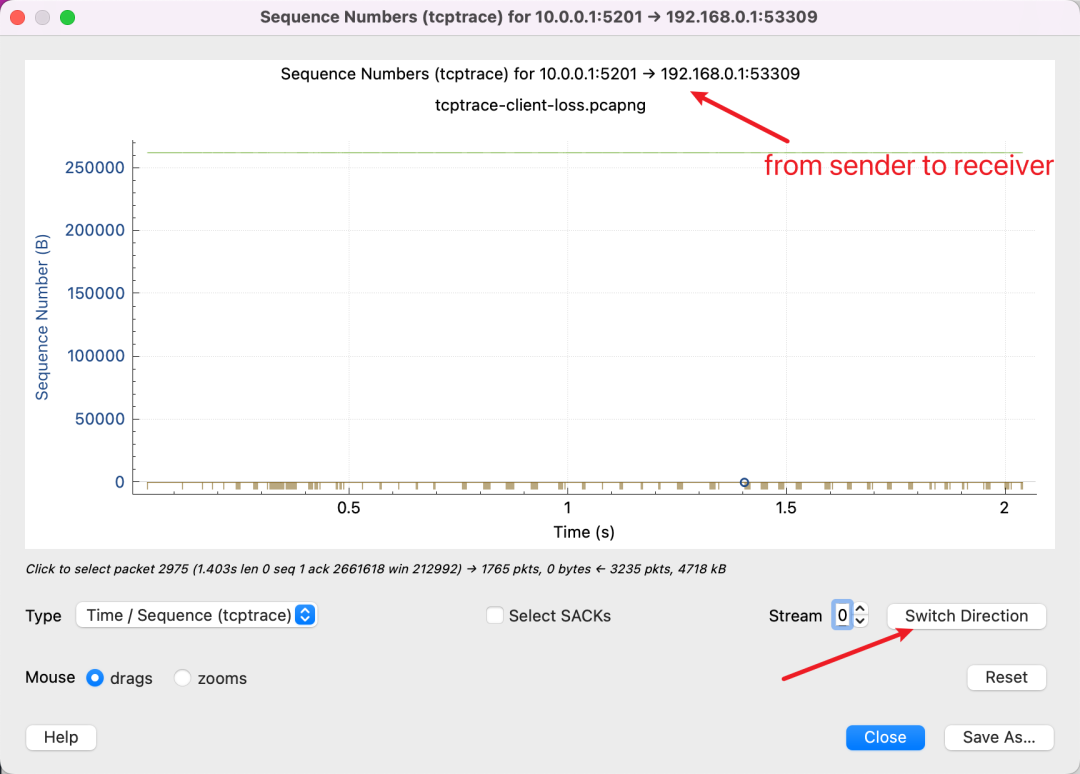
首先需要明确,tcptrace 的图表示的是单方向的数据发送,因为 tcp 是双工协议,两边都能发送数据。其中最上面写了你当前在看的图数据是从 10.0.0.1 发送到 192.168.0.1 的,然后按右下角的按钮可以切换看的方向。
X 轴表示的是时间,很好理解。
然后理解一下 Y 轴表示的 Sequence Number, 就是 TCP 包中的 Sequence Number,这个很关键。图中所有的数据,都是以 Sequence Number 为准的。
所以,你如果看到如上图所示,那么说明你看反了,因为数据的 Sequence Number 并没有增加过,说明几乎没有发送过数据,需要点击 Switch Direction。
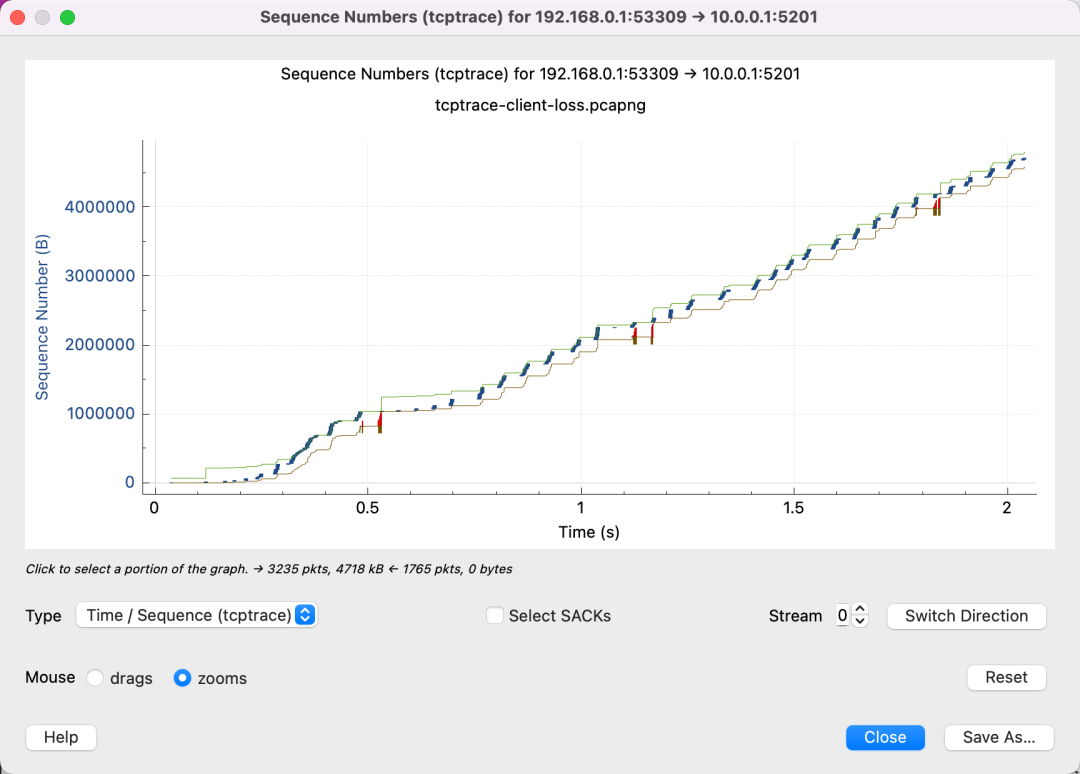
这就对了,可以看到我们传输的 Sequence Number 在随着时间增加而增加。
这里面有 3 条线,含义如下:
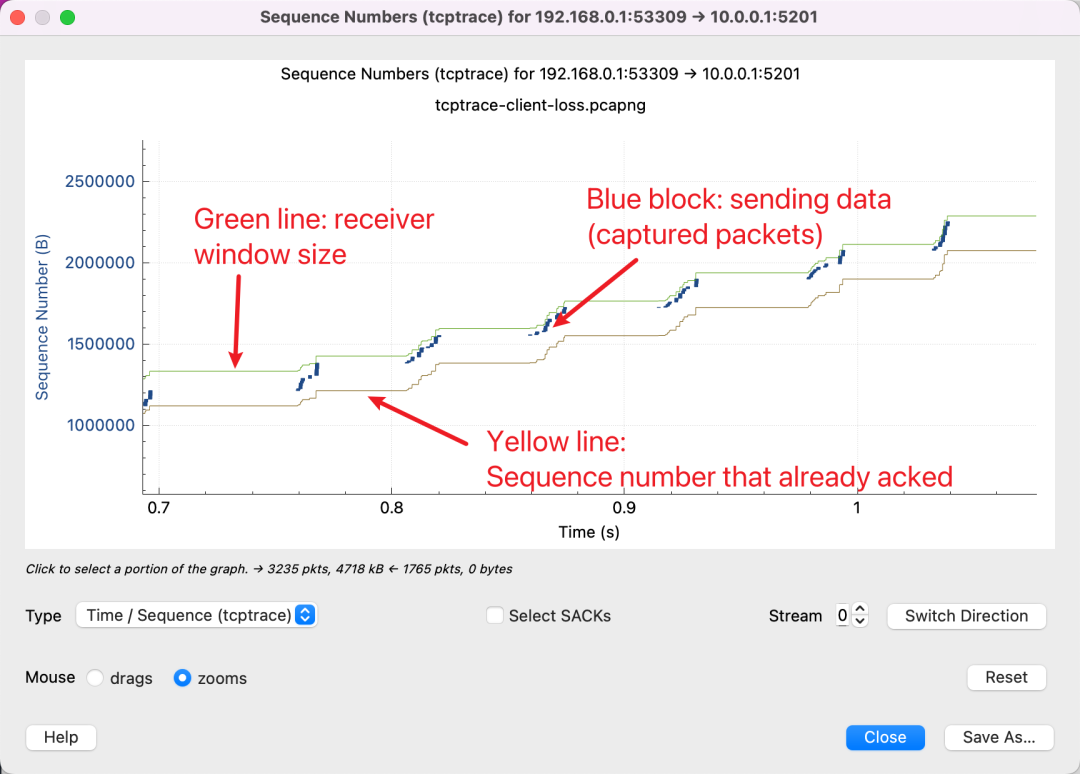
除此之外,另外还有两种线:
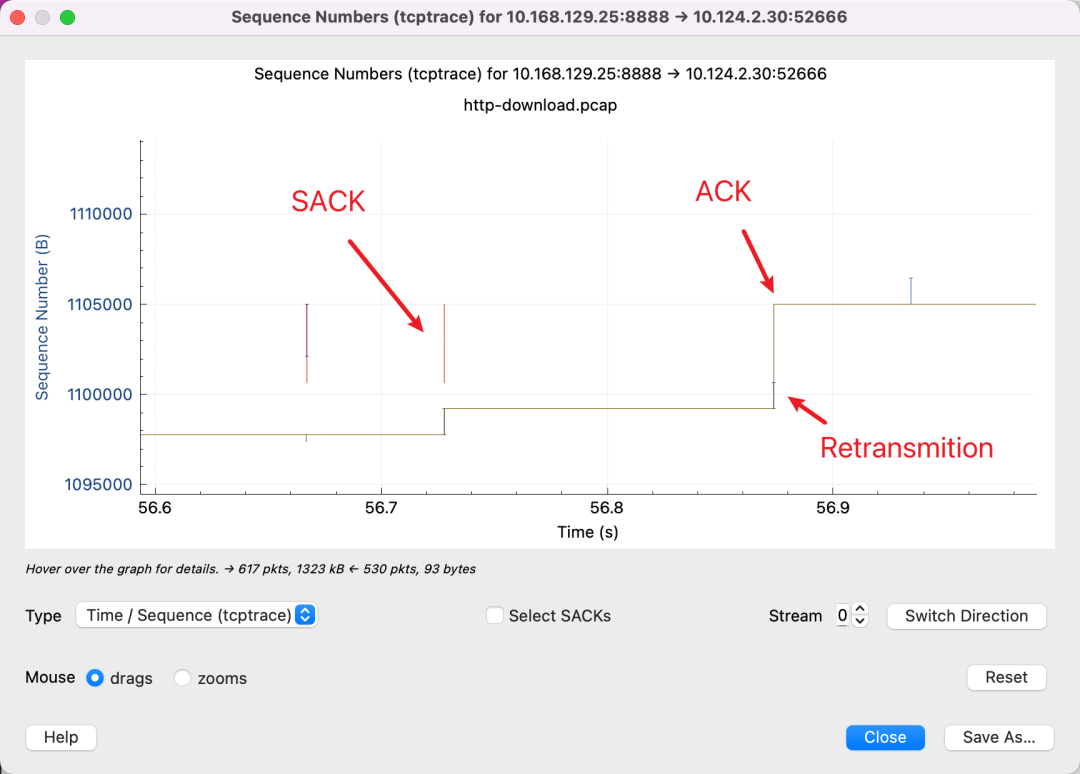
需要始终记住的是 Y 轴是 Sequence Number,红色的线表示 SACK 的线表示这一段 Sequence Number 我已经收到了,然后配合黄色线表示 ACK 过的 Sequence Number,那么发送端就会知道,在中间这段空挡,包丢了,红色线和黄色线纵向的空白,是没有被 ACK 的包。所以,需要重新传输。而蓝色的线就是表示又重新传输了一遍。
学会了看这些图,我们可以认识几种常见的 pattern:
丢包
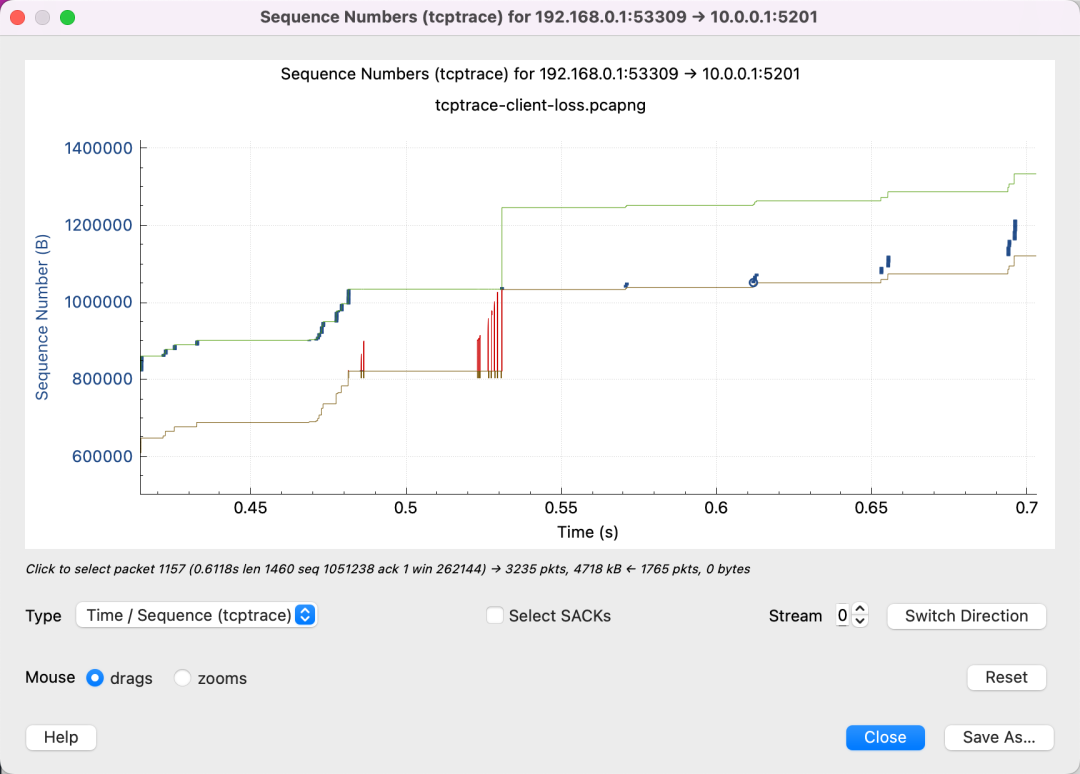
很多红色 SACK,说明接收端那边重复在说:中间有一个包我没有收到,中间有一个包我没有收到。
吞吐受到接收 window size 限制

从这个图可以看出,黄色的线(接收端一 ACK)一上升,蓝色就跟着上升(发送端就开始发),直到填满绿色的线(window size)。说明网络并不是瓶颈,可以调大接收端的 buffer size.
吞吐受到网络质量限制
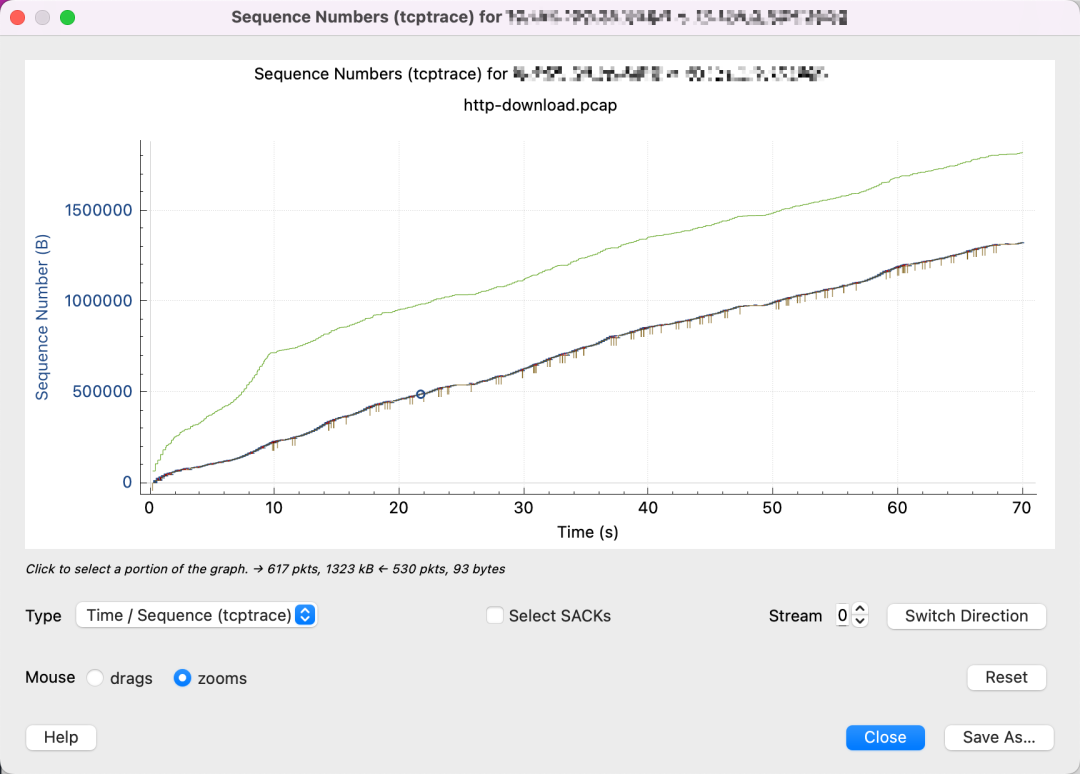
从这张图中可以看出,接收端的 window size 远远不是瓶颈,还有很多空闲。
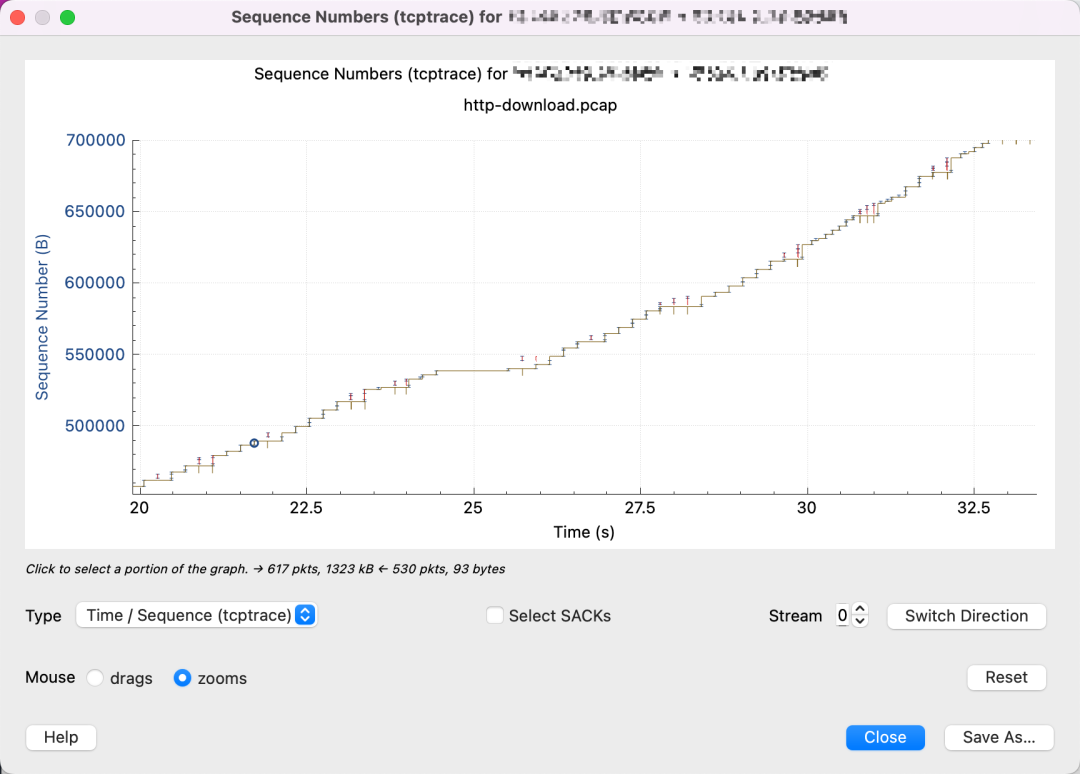
放大可以看出,中间有很多丢包和重传,并且每次只发送一点点数据,这说明很有可能是 cwnd 太小了,受到了拥塞控制算法的限制。
参考资料
[1]
mtr: https://www.kawabangga.com/posts/4275
[2]
rfc7323: https://datatracker.ietf.org/doc/html/rfc7323
[3]
BBR: https://www.kawabangga.com/posts/4086
[4]
TCP 握手节点通过 TCP Options 协商的: https://en.wikipedia.org/wiki/TCP_window_scale_option
[5]
TCP MSS.: https://www.cloudflare.com/learning/network-layer/what-is-mss/
[6]
spate: https://github.com/royzhr/spate
 Andrew
Andrew
 RacentYY
RacentYY
 X0_0X
X0_0X
 Anna艳娜
Anna艳娜
 Andrew
Andrew
 Anna艳娜
Anna艳娜
 Anna艳娜
Anna艳娜
 Andrew
Andrew
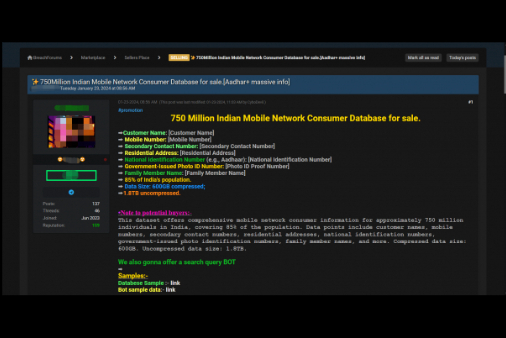 Andrew
Andrew
 007bug
007bug
 LemonSec
LemonSec
 虹科网络安全
虹科网络安全